
Du som flikar, vi som flikar. Flikarna är den coolaste sak att hända webbläsare eftersom surfa privat och bokmärke synkroniseringen, men hur mycket av en flik guru är du?
Idag vill vi utforska flikar på Google Chrome, och visar dig några tricks som du kanske inte har känt till.
Hur Öppna, Stift, och Stänga Flikar
Du vet förmodligen grunderna redan. För att öppna en ny flik i Chrome klickar du på knappen Ny Flik. Alternativt kan du använda kortkommandot Ctrl+T på Windows (eller Kommando+T på en Mac).

För att stänga en flik klickar du på X på varje flik eller tryck på Ctrl+W på Windows (Kommando+W på en Mac).

Okej, det är allt väldigt enkelt, men låt oss gräva lite längre och visa dig vad du kan göra.
Om du vill ordna om flikarna kan du klicka och dra runt dem för att passa dina behov.
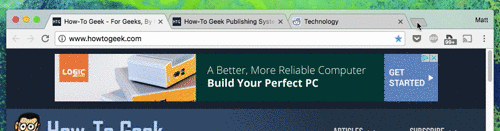
Likaså om du vill ha en flik för att öppna i ett nytt fönster, dra den ut i det aktuella webbläsarfönstret, och släpp den på annan plats på skrivbordet.

Höger-klicka på någon öppna fliken och kolla in de alternativ som finns för dig.

Den Nya Fliken, Ladda om, och Dubbla val är ganska självklart.
Sätter en flik innebär att det kommer att glida till vänster som en liten flik som kvarstår från webbläsaren session till en webbläsarsession. Stäng Chrome, öppnar den, och den fliken kommer fortfarande att vara bundna tills du ta bort eller stänga av det. Dessa är bra för flikar som du håller öppna på alla gånger, gillar din e-post.

Stänga en flik tystnad en bullrig fliken såsom en autoplaying video. Du kan också klicka på den lilla högtalarikonen på bredvid knappen stäng av för att stänga en flik.

Stänga flikar är lätt, som vi diskuterade, men om du har många flikar öppna och inte vill stänga varje flik en efter en, kan du höger-klicka på den du vill behålla och välja “Stäng Andra Flikar”.

En Chrome-session med alldeles för många flikar öppna, om det bara fanns ett enkelt sätt att stänga alla utom en eller två …
Å andra sidan, om du har några viktiga flikar arrangerade i början av din stack för flikar och du inte vill stänga allt annat, kan du högerklicka på den sista fliken från vänster som du vill hålla öppna, och välja “Stäng Flikar till Höger”.
De två sista alternativen på att höger-klicka på menyn kan du öppna flikar som du kan oavsiktligt ha stängt. Kortkommandot för det är Ctrl+Shift+T i Windows och Kommando+Skift+T på Mac. Att lära sig det. Det är en av de mest användbara kortkommandon i din webbläsare.
Slutligen, om du har en grupp av användbara flikar som är öppna och som du tror att de är alla värda bokmärken och sedan kan du välja “Bokmärke på Alla Flikar”.
Fliken-Relaterade Kortkommandon Som Du Bör Känna Till
Chrome har ett överflöd av kortkommandon (något som vi redan har nämnt) för att bättre navigera och manipulera flikar. Här är en behändig lista:
- Öppna en ny flik
Windows: Ctrl+T
Mac: Kommando+T - Öppna den senast stängda fliken
Windows: Ctrl+Shift+T
Mac: Kommando+Skift+T - Flytta till nästa öppna fliken
Windows: Ctrl+Tab eller Ctrl+PgDn
Mac: Kommando+Alternativ+Höger Pil - Flytta till föregående flik
Windows: Ctrl+Skift+Tab eller Ctrl+page Up
Mac: Kommando+Alternativ+Vänsterpil - Flytta till en specifik flik
Windows: Ctrl+1 till Ctrl+8
Mac: Kommando+1 till-Kommando+8 - Gå till den sista fliken
Windows: Ctrl+9
Mac: Kommando+9 - Öppna startsidan i den aktuella fliken
Endast Windows: Alt+Home - Öppna föregående sida från din webbhistorik
Windows: Alt+Vänster Pil
Mac: Kommando+[ eller Kommando+Pil Vänster - Öppna nästa sida från din webbhistorik
Windows: Alt+Höger Pil
Mac: Kommando+] eller Kommando+högerpil - Stäng den aktuella fliken
Windows: Ctrl+W Ctrl+F4
Mac: Kommando+W - Stäng alla öppna flikar och Krom
Windows: Ctrl+Shift+W
Mac: Kommando+Skift+W
Observera att Windows-versioner av dessa genvägar även på Linux.
Hur att Välja Vilka Flikar som Visas När Du Startar Chrome
Du kan välja vilka flikar, om någon, Chrome startar en ny session med. För att komma åt dessa inställningar, klicka på de tre prickarna i webbläsaren fönstrets övre högra hörn och välj sedan “Inställningar”.

I Inställningarna, kolla in “På start” avsnitt

Du har tre alternativ. Chrome kan alltid öppna en ny session på sidan Ny Flik, kan du fortsätta där du slutade med den sista sessionen (som alla dina tidigare öppna flikar kommer att dyka upp igen som du lämnade dem) eller Chrome kan öppna till en viss grupp av sidor (som din favorit nyhetskälla).
Om du väljer att gå denna sista väg, klicka på “Ställ in sidor” och du kommer att bli ombedd att välja vilka flikar som du vill att Chrome för att öppna med.

För att göra saker enklare, du kan öppna alla sidor i den ordning du vill att de ska visas, och tryck på “Använd aktuell sidor” – knappen om ovanstående dialogruta för att ställa in din start-sidor på det sättet.
Få Ut Mer av Dina Flikar med Tillägg
Slutligen, du kan förlänga funktion av Chrome flikar med hjälp av extensions.

Du kanske har något speciellt i åtanke, som vill ändra på sidan ny flik, se flikar som en lista eller lägga flikar i viloläge när du inte använder dem. Eller kanske du bara vill använda tillägg och se vad som dyker ut på dig.
Det finns massor av användbara tillägg att välja mellan, och du är säker på att hitta något användbart—kanske något du inte visste att du behövde!
RELATERADE ARTIKLAR Hur man kan Anpassa Sidan Ny Flik i Chrome
Hur man kan Anpassa Sidan Ny Flik i Chrome Hantera Chrome Minne Mer Effektivt Med Stora Suspender
Hantera Chrome Minne Mer Effektivt Med Stora Suspender
Flikarna är verkligen lätt att bemästra i Chrome, och det finns mycket mer för dem än vad som möter ögat. Det är bra att komma ihåg åtminstone ett par av kortkommandon, naturligtvis, men med hjälp av fliken sammanhangsberoende menyn som verkligen kommer att komma till hands. Nu, du kommer inte att behöva tediously nära varje flik av hand, öppna samma sida varje gång du startar Chrome, eller undrar var musiken kommer ifrån.